[ASK] Gagal Memutar Kesalahan Nada Tes
Bermacam Macam / / November 28, 2021
[ASK] Gagal Memutar Kesalahan Nada Tes: Gagal Memutar Kesalahan Nada Tes disebabkan oleh driver yang rusak atau kedaluwarsa, konfigurasi suara yang tidak valid, dll. Kesalahan ini menunjukkan bahwa ada masalah mendasar antara perangkat keras dan perangkat lunak suara Anda. Pengguna tampaknya menghadapi masalah ini di sistem operasi Microsoft dan tidak memiliki suara sama sekali adalah masalah utama yang perlu segera diperbaiki. Jadi tanpa membuang waktu, mari kita lihat cara memperbaiki masalah ini.
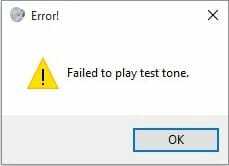
Isi
- [ASK] Gagal Memutar Kesalahan Nada Tes
- Metode 1: Mulai ulang Layanan Audio Windows
- Metode 2: Jalankan Pemeriksa Berkas Sistem (SFC) dan Periksa Disk (CHKDSK)
- Metode 3: Nonaktifkan semua perangkat tambahan
- Metode 4: Instal driver Perangkat Audio Definisi Tinggi
- Metode 5: Ubah Tingkat Sampel
- Metode 6: Pemulihan Sistem
- Metode 7: Tambahkan Layanan Lokal di Pengguna dan Grup Lokal
[ASK] Gagal Memutar Kesalahan Nada Tes
Disarankan untuk buat titik pemulihan untuk berjaga-jaga jika terjadi kesalahan.
Metode 1: Mulai ulang Layanan Audio Windows
1.Tekan Tombol Windows + R lalu ketik “services.msc” (tanpa tanda kutip) dan tekan enter.

2. Temukan ‘Audio Windows' lalu klik kanan padanya dan pilih Mengulang kembali.

3.Tutup jendela Layanan dan mulai ulang PC Anda untuk menyimpan perubahan.
Metode 2: Jalankan Pemeriksa Berkas Sistem (SFC) dan Periksa Disk (CHKDSK)
1.Tekan Tombol Windows + X lalu klik Prompt Perintah (Admin).

2. Sekarang ketik yang berikut di cmd dan tekan enter:
Sfc / scannow. sfc /scannow /offbootdir=c:\ /offwindir=c:\windows

3.Tunggu proses di atas selesai dan setelah selesai restart PC Anda.
4. Selanjutnya, jalankan CHKDSK dari sini Cara Memperbaiki Kesalahan Sistem File dengan Periksa Utilitas Disk (CHKDSK).
5. Biarkan proses di atas selesai dan reboot PC Anda untuk menyimpan perubahan.
Lihat apakah kamu bisa Perbaiki Gagal Memutar Kesalahan Nada Tes, jika tidak maka lanjutkan dengan metode selanjutnya.
Metode 3: Nonaktifkan semua perangkat tambahan
1.Klik kanan pada ikon Speaker di Taskbar dan pilih Suara.
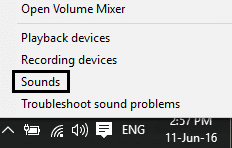
2.Selanjutnya, dari tab Pemutaran klik kanan pada Speaker dan pilih Properti.
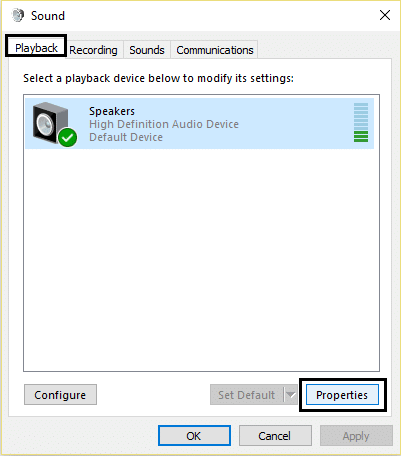
3.Beralih ke Tab Penyempurnaan dan centang tandai opsi 'Nonaktifkan semua perangkat tambahan.'
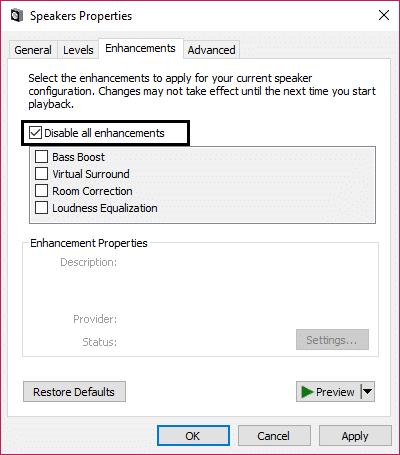
4. Klik Apply diikuti dengan OK lalu restart PC Anda untuk menyimpan perubahan.
Metode 4: Instal driver Perangkat Audio Definisi Tinggi
1.Tekan Tombol Windows + R lalu ketik ‘Devmgmt.msc' dan tekan enter untuk membuka Device Manager.

2.Perluas pengontrol Suara, video, dan game, lalu klik kanan pada Pengemudi Audio lalu pilih Perbarui Perangkat Lunak Pengemudi.

3.Sekarang pilih “Cari secara otomatis untuk perangkat lunak driver yang diperbarui” dan biarkan prosesnya selesai.

4.Jika tidak dapat memperbarui kartu grafis Anda, pilih lagi Perbarui Perangkat Lunak Driver.
5. Kali ini pilih “Jelajahi komputer saya untuk perangkat lunak driver.“

6.Selanjutnya, pilih “Biarkan saya memilih dari daftar driver perangkat di komputer saya.“

7.Pilih driver yang sesuai dari daftar dan klik Next.
8. Biarkan proses selesai dan kemudian restart PC Anda.
9.Atau, buka situs web produsen Anda dan unduh driver terbaru.
Setelah menginstal driver terbaru, periksa apakah Anda dapat Perbaiki Gagal Memutar Kesalahan Nada Tes.
Metode 5: Ubah Tingkat Sampel
1.Klik kanan pada Ikon pembicara di Taskbar dan pilih Perangkat pemutaran.
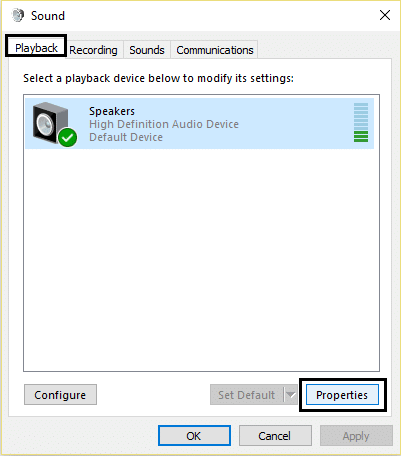
2. Di tab Pemutaran, pilih Pembicara dan klik Properti.
3. Beralih ke Tab Lanjutan dan ubah laju sampel menjadi 16bit, 48000Hz.

4.Klik Terapkan diikuti oleh OK.
5.Jika sample rate tidak diatur secara default, klik Restore Defaults dan uji apakah suaranya kembali.
Metode 6: Pemulihan Sistem
Ketika tidak ada metode di atas yang berfungsi dalam menyelesaikan kesalahan, maka Pemulihan Sistem pasti dapat membantu Anda dalam memperbaiki kesalahan ini. Jadi tanpa membuang waktu jalankan pemulihan sistem untuk Perbaiki Gagal Memutar Kesalahan Nada Tes.
Metode 7: Tambahkan Layanan Lokal di Pengguna dan Grup Lokal
Cara Mencadangkan dan Mengembalikan Registri di Windows
1.Tekan Tombol Windows + R lalu ketik “compmgmt.msc” (tanpa tanda kutip) dan tekan enter untuk membuka Computer Management.

2.Selanjutnya, perluas Alat Sistem lalu Pengguna dan Grup Lokal dan pilih Grup.
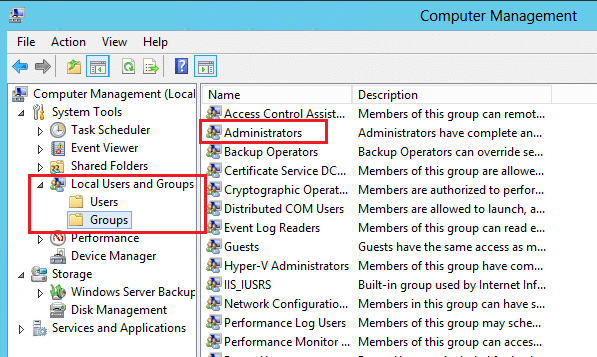
3.Klik kanan Administrator dalam daftar di panel jendela kanan dan pilih Tambahkan ke Grup.
4.Klik Tambah, lalu Lanjutan, lalu klik Temukan Sekarang. Klik dua kali Layanan Lokal, dan klik OK. Anda harus melihat
Otoritas NT\Layanan Lokal dalam daftar, klik OK.
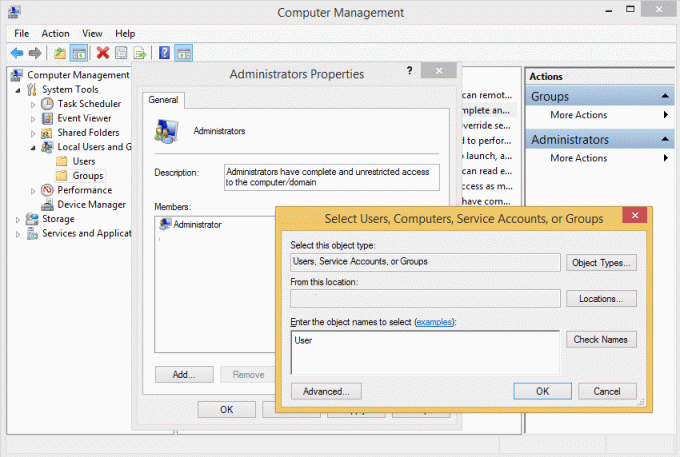
5.Tutup jendela Computer Management dan reboot perangkat Anda. Masalah Anda harus diselesaikan.
Itu saja Anda telah berhasil Perbaiki Gagal Memutar Kesalahan Nada Tes tetapi jika Anda masih memiliki pertanyaan tentang artikel ini, silakan tanyakan di bagian komentar.
![[ASK] Gagal Memutar Kesalahan Nada Tes](/uploads/acceptor/source/69/a2e9bb1969514e868d156e4f6e558a8d__1_.png)

